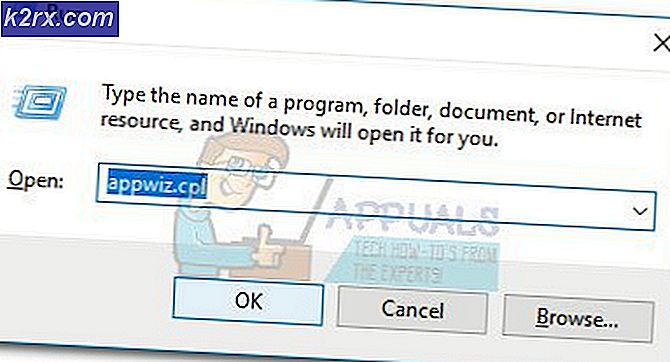Fiks: Windows Update Error 80244019
Feil 80244019 er en feil i Windows Update-feilen som utløses når Windows-oppdateringene ikke kobler seg til Windows Server.
Windows Update er en funksjon som er innebygd i Windows, og som er ansvarlig for å sikre systemet ditt, ved å sjekke med Windows Update Server og bruke de nødvendige oppdateringene. Den går i bakgrunnen, og arbeider kontinuerlig for å se etter oppdateringer, og bruke dem. Siden er det ansvarlig for sikring av et stort antall programmer - ting kan gå galt på grunn av tekniske og programvareforstyrrelser.
Når oppdateringene slutter å fungere, eller av en eller annen grunn de ikke oppdatere, vil det returnere en feilkode som hjelper tekniker til å følge instruksjonene for å løse problemet.
I denne veiledningen vil vi være feilsøkingsfeil 80244019.
Reparer korrupte filer
Last ned og kjør Reimage Plus for å skanne og gjenopprette korrupte og manglende filer herfra, og fortsett deretter med forslagene nedenfor.
Tilbakestille Windows Update-komponenter for Windows 7
Microsoft har gitt ut en Fixit nummerert 50202 for å tilbakestille oppdateringskomponenter. Tilbakestill, de løser vanligvis dette problemet på Windows 7. For å kjøre det klikker du (her) for å laste ned Fixit-filen, og kjøre den. Godta avtalen, og klikk Neste, og sett på Aggressiv modus, og klikk deretter Neste igjen. Vent til den er ferdig, når den er ferdig og systemet har startet på nytt, må du sjekke om oppdateringer igjen. Hvis problemet fortsatt vedvarer, gå videre til neste løsning.
PRO TIPS: Hvis problemet er med datamaskinen eller en bærbar PC / notatbok, bør du prøve å bruke Reimage Plus-programvaren som kan skanne arkiver og erstatte skadede og manglende filer. Dette fungerer i de fleste tilfeller der problemet er oppstått på grunn av systemkorrupsjon. Du kan laste ned Reimage Plus ved å klikke herSlå på forebygging av databehandling (DEP) (Windows 7 / Windows 8/10)
Å slå på DEP på tilsynelatende løst dette problemet for mange brukere. DEP-funksjonen begrenser avbrudd for Windows-oppdateringer.
Hold Windows-tasten og trykk på R. Skriv sysdm.cpl og klikk OK .
Klikk deretter Avansert -> Innstillinger -> Databeskyttelse.
Velg Slå på DEP for viktige Windows-programmer og -tjenester, og klikk på Bruk. Klikk på OK.
Start systemet på nytt, og prøv nå å oppdatere.
Begrens Windows Update (Windows 7 og 8 og 10)
Windows Update-servere kan nekte forespørselen din for å få oppdateringer hvis systemet ditt feilaktig ber om oppdateringer. Det vi vil gjøre neste, er deaktivere sjekker oppdateringer for andre programmer. Når oppdateringen opphører, kan du deretter aktivere den på nytt.
Gå til Kontrollpanel. Endre Vis for type til Store ikoner fra rullegardinlisten øverst til høyre.
Rull ned og klikk på Windows Update .
Klikk nå på Endre innstillinger- lenken i venstre rute.
Fjern markering Gi meg oppdateringer for andre Microsoft-produkter når jeg oppdaterer Windows. Klikk på OK .
Hvis det allerede var ukontrollert, legg deretter en sjekk ved siden av den. Klikk på OK . Start systemet på nytt og test for å se om oppdateringene fungerer, hvis ikke, gå videre til neste løsning.
Kontroller og installer feiloppdateringen manuelt
Noen ganger installerer oppdateringen manuelt også manuelt for å korrigere problemet. Først, se oppdateringsloggen fra Windows-oppdateringer og noter oppdateringsnummeret som har feilet.
Gå til Kontrollpanel og søk etter Windows Update . Klikk nå på Vis oppdateringshistorikk . Få oppdateringsnummeret og gjør et google-søk. Gå til Microsofts nettsted med oppdateringen og last den ned. Kjør det og installer det.
PRO TIPS: Hvis problemet er med datamaskinen eller en bærbar PC / notatbok, bør du prøve å bruke Reimage Plus-programvaren som kan skanne arkiver og erstatte skadede og manglende filer. Dette fungerer i de fleste tilfeller der problemet er oppstått på grunn av systemkorrupsjon. Du kan laste ned Reimage Plus ved å klikke her